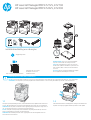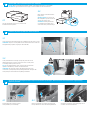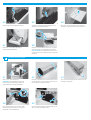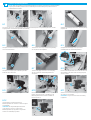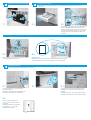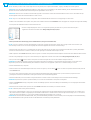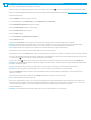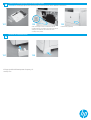HP LaserJet Managed MFP E72425-E72430 series Installatie gids
- Type
- Installatie gids

57,7 kg - 63,0 kg
127,2 lb - 138,9 lb
support.hp.com
Installatiehandleiding voor de engine
WAARSCHUWING: Zorg ervoor dat het werkgebied
vrij is van vuil en dat de vloer niet glad of nat is.
PAS OP: De printereenheid is zwaar. Vier personen
moeten deze optillen en installeren op de invoer met
twee cassettes (DCF) (Y1F97A) of de kaststandaard
(Y1G17A).
Opmerking: De foto in deze handleiding kan afwijken
van uw apparaat, afhankelijk van uw model.
HP beveelt aan om de video
te bekijken voordat u de
installatie uitvoert.
1.1 1.2
1
Pak de printer uit en laat deze acclimatiseren.
PAS OP: Voordat u de printer inschakelt, zorgt u ervoor dat de temperatuur in de ruimte en van de apparatuur ten minste 15°C (59°F) bedraagt.
OPMERKING: Laat de printer op de transportpallet staan totdat deze klaar is om te worden geïnstalleerd op een DCF of de kaststandaard.
Verwijder de printer, belichtingstrommel, tonerafvaleenheid (TCU) en bijbehorende hardware uit
de doos. Na het uitpakken van de printer en benodigdheden laat u deze vier uur acclimatiseren.
OPMERKING: Als de printer en hardware waren opgeslagen bij een temperatuur lager dan 0°C
(32°F), kan het langer duren voordat deze zijn geacclimatiseerd.
PAS OP: Verwijder de transporttape of beschermende verpakkingsmaterialen pas nadat de
printer is geïnstalleerd op een DCF of de kaststandaard.
OPMERKING: De belichtingstrommel wordt opgeslagen in het uitvoerbakgebied onder de
automatische documentinvoer.
Trek het beschermende doorzichtige plastic omlaag tot de onderkant van
de printer om toegang mogelijk te maken tot punten voor het optillen.
https://www.hp.com/videos/A3install
HP LaserJet Managed MFP E72725, E72730
HP LaserJet Managed MFP E72425, E72430

2
3
4
2
57,7 kg - 63,0 kg
127,2 lb - 138,9 lb
1
2.1
3.2
4.1 4.34.2
Volg de aanwijzingen in de doos om de DCF of de
kaststandaard uit te pakken.
Installeer de printer op de DCF of de kaststandaard.
3.1
Houd grepen in de handuitsparingen aan de linkerkant van de printer (1) vast.
OPMERKING: Grepen voor het optillen worden aanbevolen maar worden niet
meegeleverd bij de printer (set grepen: JC82-00538A).
Til de printereenheid voorzichtig op en lijn de printer uit met de
uitlijningspennen en connector op het accessoire. Laat de printer
voorzichtig zakken op het accessoire.
PAS OP: De printereenheid is zwaar. Vier personen moeten deze
optillen en installeren op de DCF of de kaststandaard.
OPMERKING: Op de printer opent u elke klep en alle laden om te
controleren op transporttape en verpakkingsmaterialen. Verwijder alle
transporttape en beschermende verpakkingsmaterialen.
Maak de DCF of de kaststandaard klaar voor installatie.
PAS OP: Wees voorzichtig bij het optillen. Gebruik goede veilige methoden voor het optillen.
BELANGRIJK: Leg twee duimschroeven opzij voor het vastzetten van de kaststandaard.
Verwijder alle verpakkingsmateriaal en tape van alle locaties op de engine. Deze wordt ook wel (afdruk)motor of gewoonweg
apparaat genoemd.
Zoek het lipje met instructies van het
transportetiket op de rechterklep.
Open de rechterklep en verwijder vervolgens het
transportetiket dat u naar het transfergebied leidt.
Verwijder voorzichtig de omsnoeringstape aan de
voorkant van de transfereenheid.
Plaats de DCF of de kaststandaard
bij de printer.
WAARSCHUWING: Zorg ervoor dat
het werkgebied vrij is van vuil en dat
de vloer niet glad of nat is.
OPMERKING: Indien gewenst laat
u de stabilisatoren zakken om te
voorkomen dat de printer beweegt.
2.2

4.4 4.64.5
4.84.7
5.1 5.35.2
5.4 5.5
Verwijder het schuimverpakkingsmateriaal. Verwijder voorzichtig de omsnoeringstape aan de
achterkant van de transfereenheid.
Open lade 1 aan de rechterkant van de printer en
verwijder vervolgens het schuim bij de transportrol.
Open lade 2-3 en verwijder alle tape en
schuimverpakkingsmateriaal.
Verwijder de vergrendelingsschroef voor de scanner
en de rode sticker aan de linkerkant van de printer.
WAARSCHUWING: De vergrendelingsschroef voor de
scanner moet worden verwijderd voordat u de printer
inschakelt.
Verwijder de verpakking van de tonercartridge. Schud
de cartridge heen en weer (ongeveer vijf keer) om de
toner in de hele cartridge te verdelen.
Trek uit om de verzegeling aan de achterkant van de
cartridge te verwijderen.
Open de voor- en rechterkleppen.
OPMERKING: Laat de kleppen open totdat de
tonercartridge, de belichtingstrommel en de
tonerafvaleenheid (TCU) zijn geïnstalleerd.
Lijn de tonercartridge uit met zijn sleuf. Plaats
de tonercartridge in de printer (1). Vervolgens
vergrendelt u de vergrendeling (2).
Duw op de vergrendelingen aan beide kanten van de
TCU en verwijder vervolgens de TCU.
1
2
5
Installeer de tonercartridge.

6
6.26.1
6.3 6.4 6.5
6.86.7
6.6
6.12
6.11
6.10
6.9
Installeer de belichtingseenheid.
PAS OP: Open de verpakking van een belichtingseenheid pas wanneer u klaar bent om deze te installeren.
Langdurige blootstelling aan fel licht kan de belichtingstrommel beschadigen en problemen met de
beeldkwaliteit veroorzaken.
Zorg ervoor dat de voor- en rechterkleppen open zijn. De rechterklep trekt de vergrendelingshendel in, wat het
mogelijk maakt om de belichtingseenheid te installeren.
Verwijder de belichtingseenheid uit de schuimverpakking
en plastic zak.
Verwijder de witte beschermkap. Raak het oppervlak
van de trommel niet aan.
Trek recht uit om de oranje transportvergrendeling
van de oplaadrol te verwijderen.
Verwijder het blauwe lipje en de tape van het
ventilatiegebied van de belichtingseenheid.
Trek het rode pijllipje recht uit om de verzegeling
aan de voorkant van de belichtingseenheid te
verwijderen.
Houd de belichtingseenheid vast met de ene hand aan
de onderkant en de andere hand aan de grijze greep
aan de voorkant.
Verwijder de oranje plug van de belichtingseenheid.
Draai één duimschroef vast.
Sluit de connector van de belichtingseenheid aan op
de connector van de engine.
OPMERKING: Zorg ervoor dat de connector volledig
is geplaatst.
Leid de kabel door het kanaal tussen de
belichtingseenheid en connector en sluit vervolgens
de rechterklep.
OPMERKING: De vergrendelingshendel schuift
op zijn plaats om ervoor te zorgen dat de
belichtingseenheid op zijn plaats is vergrendeld
wanneer de rechterklep is gesloten.
Duw en houd de belichtingseenheid op zijn plaats
terwijl u de eerste schroef (1) installeert om de
belichtingseenheid vast te zetten. Installeer de
tweede schroef (2).
Schuif de belichtingseenheid in het apparaat.
1
2

9
8
7.1 8.1 8.2
8.48.3
9.1 9.2 9.3
9.4
Plaats papier in lade2.
OPMERKING: Er wordt papier gebruikt om conguratievellen af te drukken als dat nodig is
(Letter of A4).
Duw omlaag op het blauwe lipje in de achterkant van
de lade. Tegelijkertijd knijpt u het blauwe lipje in de
voorkant van de lade in en schuift u om aan te passen
aan de goede papierlengte. Beide lipjes zijn met een
veer gespannen en vergrendelen zodra ze worden
losgelaten.
Knijp de zijkanten van het lipje in en schuif vervolgens
om de papierbreedte aan te passen.
Plaats het papier.
OPMERKING: A4- of Letter-papier moet met de lange zijde van het papier
aan de rechterkant van de lade worden geplaatst, zoals weergegeven.
Initialiseer de printer.
PAS OP: Sluit de netwerkkabel niet aan op dit moment.
Sluit het netsnoer aan op de printer en het
wandstopcontact (1).
BELANGRIJK: Gebruik de aan-uitschakelaar van
deprinter om de printer in te schakelen (2).
Volg de prompts op het bedieningspaneel om de
instellingen voor land/regio, taal, datum en tijd in
testellen.
OPMERKING: Wacht 5-10minuten totdat de printer
de initialisatieprocessen automatisch heeft voltooid.
Druk een conguratiepagina af
omervoor te zorgen dat de printer
goed werkt.
OPMERKING: Markeer de afgedrukte
pagina met een '1' om de eerste
initialisatie aan te geven.
1
2
7
Installeer de tonerafvaleenheid (TCU).

10
• Werk de printerrmware handmatig bij via een USB-ashstation (sluit geen netwerkkabel aan).
PAS OP: Zorg ervoor dat alle accessoires zijn geïnstalleerd voordat u het upgraden van de rmware uitvoert. Dit is de enige manier om de rmware op de
accessoires bij te werken. Accessoires worden mogelijk niet automatisch bijgewerkt als deze later worden bevestigd.
• Wacht totdat de printer het proces voor het bijwerken van de rmware heeft voltooid. De printer wordt automatisch meerdere keren opnieuw geïnitialiseerd
(hetkan tot 30minuten duren voordat dit is voltooid, dus wees geduldig en onderbreek het rmwareproces niet).
• Nadat de printer de status Gereed heeft bereikt, wacht u nog eens 2-5minuten om de printerrmware het kopiëren van de rmware naar alle PCA's te laten voltooien.
• Druk een conguratiepagina af. Zorg ervoor dat de rmware juist is bijgewerkt. Controleer dat de LPDC-status 'Niet gecongureerd (XX, XX, XX)' is.
• Druk op de aan-uitknop aan de voorkant van de printer en schakel vervolgens de hoofd-aan-uitschakelaar uit (bij het netsnoer).
OPMERKING: De snelheid van de printer kan niet worden gewijzigd nadat deze is ingesteld door de LPDC-licentie. Het serienummer van de printer wordt
vergrendeld op basis van de snelheidsinstelling die is besteld door de klant, en wordt geplaatst op HPI's site voor licentieactivering in de cloud.
• Sluit de netwerkkabel aan op de printer.
• Schakel de hoofd-aan-uitschakelaar (bij het netsnoer) in en druk vervolgens op de aan-uitknop aan de voorkant van de printer. Wacht totdat de printer de
status Gereed bereikt.
• Zorg ervoor dat de printer een geldig IP-adres en een werkende internetverbinding heeft. Mogelijk moet er op dit moment een proxyserver worden
gecongureerd in de EWS of rechtstreeks worden ingevoerd in het menu van het bedieningspaneel.
• Wacht totdat het LPDC-proces automatisch wordt gestart (binnen 10minuten na het tot stand brengen van een werkende internetverbinding).
OPMERKING: De printer start opnieuw op nadat het LPDC-proces is voltooid. De instelwizard van de printer wordt gestart.
• Wanneer de instelwizard verschijnt, congureert u elk van de instellingen opnieuw. De eerste instelling is de taalinstelling. Er wordt aangegeven dat het LPDC-
proces is voltooid.
• Wacht ten minste 5minuten nadat de printer een status Gereed heeft bereikt om het LPDC-proces te laten voltooien.
PAS OP: Schakel de printer niet uit gedurende deze tijd.
• Druk nog een conguratiepagina af. Zorg ervoor dat de LPDC is gecongureerd met de juiste licentiesnelheid en dat het modelnummer van de printer juist is.
Hetproductmodel van de printer wordt gewijzigd in het bestelde modelnummer. In de LPDC-status is het eerste cijfer tussen haakjes (x) '0' of '1'. De '0' komt
overeen met de laagste snelheid en '1' is de hoogste snelheid. Dit bevestigt dat het LPDC-proces is voltooid.
OPMERKING: Als de automatische installatie mislukt, als er geen internetverbinding beschikbaar is of als het LPDC-proces niet mogelijk is via de netwerkverbinding,
kan de snelheidslicentie worden gedownload naar een USB-ashstation en handmatig worden geïnstalleerd.
LPDC-controlelijst (Late Point Dierentiation Conguration) (automatisch).
PAS OP: De LPDC-procedure moet worden uitgevoerd door een getraind persoon tijdens het installatie-, staging- of instelproces van het apparaat.
OPMERKING: Als er geen internetverbinding beschikbaar is of het LPDC-proces niet mogelijk is via de netwerkverbinding, kan de snelheidslicentie worden
gedownload naar een USB-ashstation en handmatig worden geïnstalleerd. Ga naar stap 11.
OPMERKING: Wacht 24-48uur vanaf het moment dat het apparaat is verzonden tot wanneer de licentie beschikbaar wordt in de cloud. De snelheid kan pas
worden ingesteld wanneer de licentie beschikbaar is vanuit de cloud.
PAS OP: Zorg ervoor dat alleen het netsnoer is aangesloten. Sluit de netwerkkabel niet aan totdat u wordt opgedragen om dat te doen.
• Gebruik de aan-uitschakelaar van de printer om de printer in te schakelen. Wacht totdat de instelwizard wordt weergegeven en congureer vervolgens elke instelling.
• Laat de printer de initialisatie en interne communicatie voltooien.
• Druk een conguratiepagina af om ervoor te zorgen dat de printer goed werkt en zorg ervoor dat de rmware juist is
bijgewerkt. Controleer dat de LPDC-status 'Niet gecongureerd (XX, XX, XX)' is.

11
LPDC-controlelijst (Late Point Dierentiation Conguration) (handmatig via USB-ashstation).
• Zorg ervoor dat de netwerkkabel is losgekoppeld van de printer.
• Schakel de hoofd-aan-uitschakelaar (bij het netsnoer) in en druk vervolgens op de aan-uitknop aan de voorkant van de printer om het apparaat in te schakelen.
• Met een pc met internetverbinding opent u een browser en gaat u naar de site HP Jet Advantage Management (JAM) Activation: https://activation.jamanagement.hp.com.
• Selecteer het land/de regio.
• Selecteer SIGN IN (Aanmelden) in de Partner First Portal.
• Typ de aanmeldgegevens van het HP Passport (inclusief de gebruikers-id en het wachtwoord).
• Selecteer Managed Print Specialist (Managed Print-specialist).
• Selecteer Technical Support (Technische ondersteuning).
• Selecteer Activate License (Licentie activeren).
• Zoek naar License (Licentie).
• Voer het serienummer en productnummer van de printer in.
• Selecteer Submit (Verzenden).
• Selecteer de knop Get License (Licentie ophalen) naast het serienummer van het apparaat om het LPDC-licentiebestand te downloaden.
OPMERKING: Als de licentie niet wordt gevonden, neemt u contact op met uw distributeur om ervoor te zorgen dat de informatie om de licentie te maken
isverzonden naar HP. Zodra HP de licentie heeft gemaakt, moet u 24-48uur wachten voordat de licentie beschikbaar wordt in de cloud.
PAS OP: Licenties moeten worden opgeslagen in de hoofddirectory van het USB-station met de opgegeven bestandsnaam.
• Sla het bestand op in de hoofddirectory van het USB-ashstation dat in FAT32 is geformatteerd.
• Terwijl de printer zich in de status Gereed bevindt, plaatst u het USB-ashstation in de USB-poort van de printer voor afdrukken zonder pc (formatter of HIP USB).
• Zorg ervoor dat het bedieningspaneel bevestigt dat een USB-ashstation is geïnstalleerd (een snel bericht verschijnt op het bedieningspaneel). Vervolgens drukt
u op de aan-uitknop aan de voorkant van de printer om het apparaat uit te schakelen.
• Druk op de aan-uitknop aan de voorkant van de printer om het apparaat in te schakelen. Vervolgens wacht u totdat de printer de status Gereed bereikt.
OPMERKING: Als het USB-ashstation niet wordt gedetecteerd, verwijdert u het USB-ashstation, schakelt u de printer uit, plaatst u het USB-ashstation opnieuw
en schakelt u vervolgens de printer in.
• Wacht totdat het LPDC-proces automatisch wordt gestart (binnen 10minuten na het tot stand brengen van een werkende internetverbinding).
OPMERKING: De printer start opnieuw op nadat het LPDC-proces is voltooid. Vervolgens wordt de instelwizard van de printer gestart.
• Wanneer de instelwizard verschijnt, congureert u elk van de instellingen opnieuw. De eerste instelling is de taalinstelling. Er wordt aangegeven dat het
LPDC-proces is voltooid.
• Wacht ten minste 5minuten nadat de printer een status Gereed heeft bereikt om het LPDC-proces te laten voltooien.
PAS OP: Schakel de printer niet uit gedurende deze tijd.
• Druk nog een conguratiepagina af. Zorg ervoor dat de LPDC is gecongureerd met de juiste licentiesnelheid en dat het modelnummer van de printer juist is.
Hetproductmodel van de printer wordt gewijzigd in het bestelde modelnummer. In de LPDC-status is het eerste cijfer tussen haakjes (x) '0' of '1'. De '0' komt
overeen met de laagste snelheid en '1' is de hoogste snelheid. Dit bevestigt dat de snelheid permanent is ingesteld voor de printer.
• Sluit de netwerkkabel aan.
OPMERKING: Als de handmatige licentieoverdracht mislukt, neemt u contact op met uw distributeur voor ondersteuning.

12
13
12.2 12.3
Zoek de streepjescode die overeenkomt met het
modeltypeplaatje, en installeer vervolgens het nieuwe
streepjescode-etiket aan de binnenkant van de
voorklep van de printer.
Installeer het typeplaatje.
Installeer het modeltypeplaatje en het streepjescode-etiket.
OPMERKING: De modeltypeplaatjes bevinden zich in de grote doos met het netsnoer, de lade-etiketten en andere items.
Installeer de stabilisatieblokken.
12.1
13.1 13.2
© Copyright 2020 HP Development Company, L.P.
www.hp.com
-
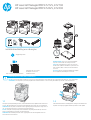 1
1
-
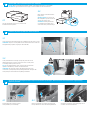 2
2
-
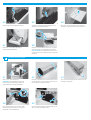 3
3
-
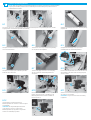 4
4
-
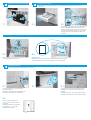 5
5
-
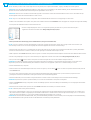 6
6
-
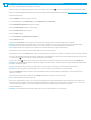 7
7
-
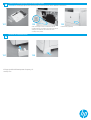 8
8
HP LaserJet Managed MFP E72425-E72430 series Installatie gids
- Type
- Installatie gids
Gerelateerde papieren
-
HP Color LaserJet Managed MFP E78223-E78228 series Installatie gids
-
HP LaserJet Managed MFP E72525-E72535 series Installatie gids
-
HP Color LaserJet Managed MFP E78323-E78330 series Installatie gids
-
HP LaserJet Managed MFP E82540du-E82560du series Installatie gids
-
HP LaserJet MFP M72625-M72630 series Installatie gids
-
HP Color LaserJet Managed MFP E87640du-E87660du series Installatie gids
-
HP LaserJet MFP M42623 series Handleiding
-
HP LaserJet MFP M438 series Handleiding
-
HP LaserJet MFP M436 Printer series Handleiding
-
HP Color LaserJet Managed MFP E78323-E78330 series Handleiding